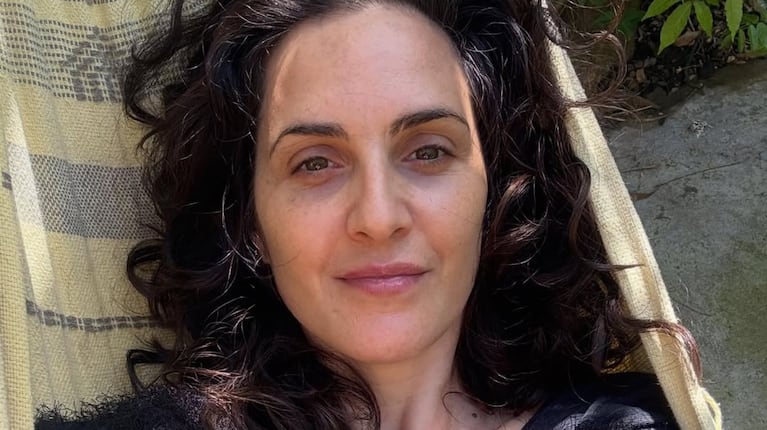Proteja sus datos y no envíe NUNCA su contraseña o password por correo electrónico.
Preguntas:
1. ¿No puede enviar ni recibir correos
2. ¿Error al modificar datos de la cuenta de usuario?
3. Error al adjuntar archivos
4. Casilla de mensajes sin espacio disponible (buzón lleno)
5. Expiración de cuenta de correo
6. Configuración de cuentas de correo POP3, SMTP (Outlook o Thunderbird)
7. Recuperación de Contraseñas
8. Configuración del Antispam de correos salientes y entrantes
1) ¿No puede enviar ni recibir correos?
Paso 1
Ingrese al webmail con su usuario y contraseña. Luego realice las siguientes pruebas: envíe un mail de prueba a una dirección de correo alternativa o a Ud. mismo. Recibido el mail desde la cuenta alternativa, responda sin modificar nada. Con esta prueba verificamos que el envió y la recepción de correo con cuentas externas sea correcto.
Paso 2
Si usted utiliza un gestor de correo (Outlook, Thunderbird,etc) , los pasos a seguir con un gestor de correo mantienen la misma metodología que el punto anterior. Cierre previamente el acceso por webmail para hacer estas pruebas y envie un mail a una cuenta alternativa y responda por el mismo canal.
2) ¿Error al modificar datos de la cuenta de usuario?
Dentro de nuestra casilla de correo necesitamos cambiar nuestros datos, para eso nos dirigimos a “Opción Mail”
Esta opción nos mostrará una ventana donde podremos visualizar muchas opciones para nuestra cuenta de usuario. En “Modificar datos personales” podrán realizar cambios, entre ellos el de su contraseña:
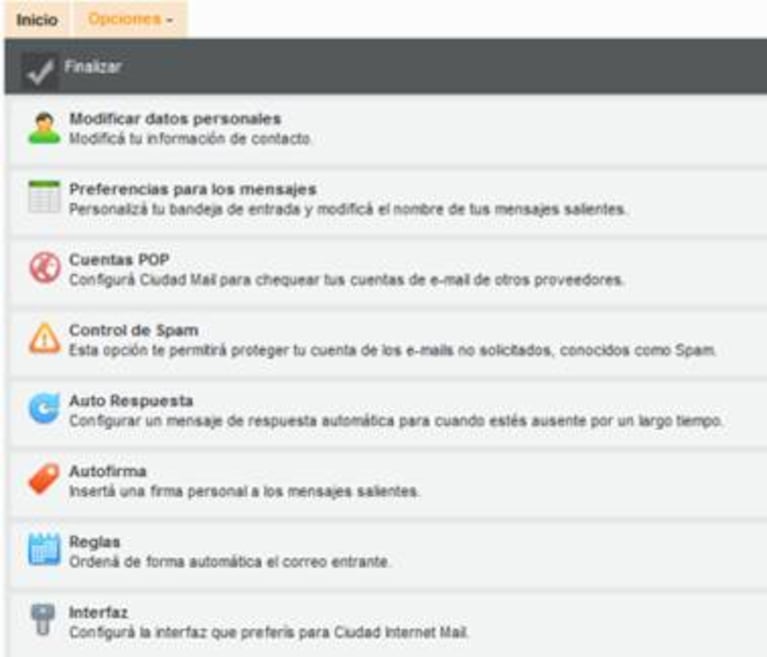
Si le aparece la siguiente imagen en el navegador, deberá reportar el problema a escribinos@ciudad.com.ar donde se analizará el problema en cuestión:
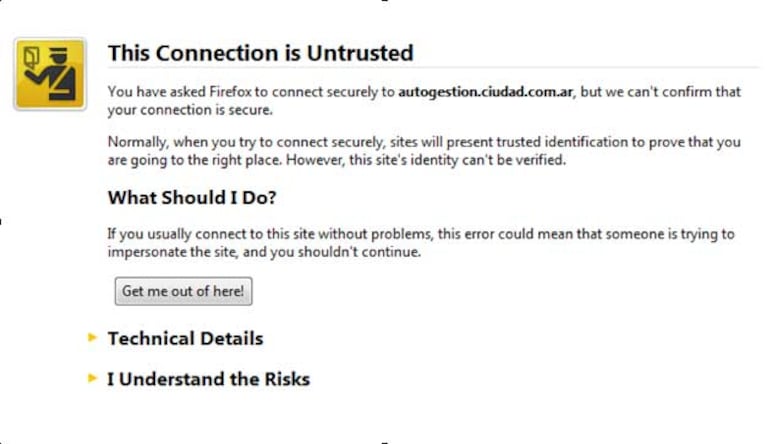
3) Error al adjuntar archivos
El límite de envió es de 10 megas, tenga en cuenta que pueden ser varios archivos pero la sumatoria de todos no debe superar los 10 MB.
4) Casilla de mensajes sin espacio disponible (buzón lleno)
Si utiliza un gestor de correo (Outlook o Thunderbird) configurado para dejar copia en el servidor y no revisa o elimina periódicamente el correo desde la Webmail; los mail recibidos llenarán la capacidad de su casilla.
Soluciones:
- Destildar la opción “Dejar copia en el servidor” desde el gestor de correo utilizado.
- Eliminar desde la webmail aquellos correos que ya no le sean necesarios. No olvide vaciar la papelera
- Verificar el contenido de los adjuntos para evitar que éstos no sean muy grandes en tamaño.
5) Expiración de cuenta de correo
La cuenta queda inhabilitada al no registrar actividad de acceso a su cuenta. Recuerde que la actividad se registra sólo cuando ingresa al servicio de correo electrónico vía web desde su navegador.
Recuerde que la expiración de su cuenta implica que se eliminarán de su buzón todos los mails existentes. Sin embargo se conservarán sus contactos.
Si su cuenta ya ha expirado, siga el proceso de activación que indica la pantalla que se muestra en la imagen o bien diríjase por medio del siguiente link para su activación:
http://secure2.ciudad.com.ar/registracion/Registracion_Login1.asp?SRV=9&PD=
En la pantalla de activación haga click en “Si deseás reactivar tu cuenta hace click acá”:
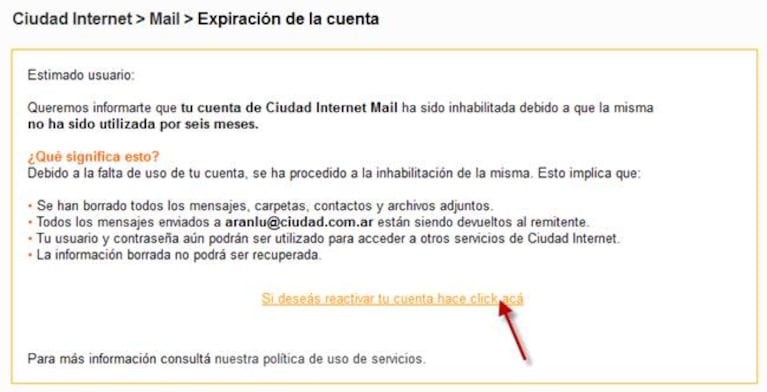
6) Configuración de cuentas de correo POP3, SMTP (Outlook o Thunderbird)
Para Outlook Express siga los siguientes pasos --àlink
Para Outlook siga estos pasos, Herramientas –Configuración de la cuenta:
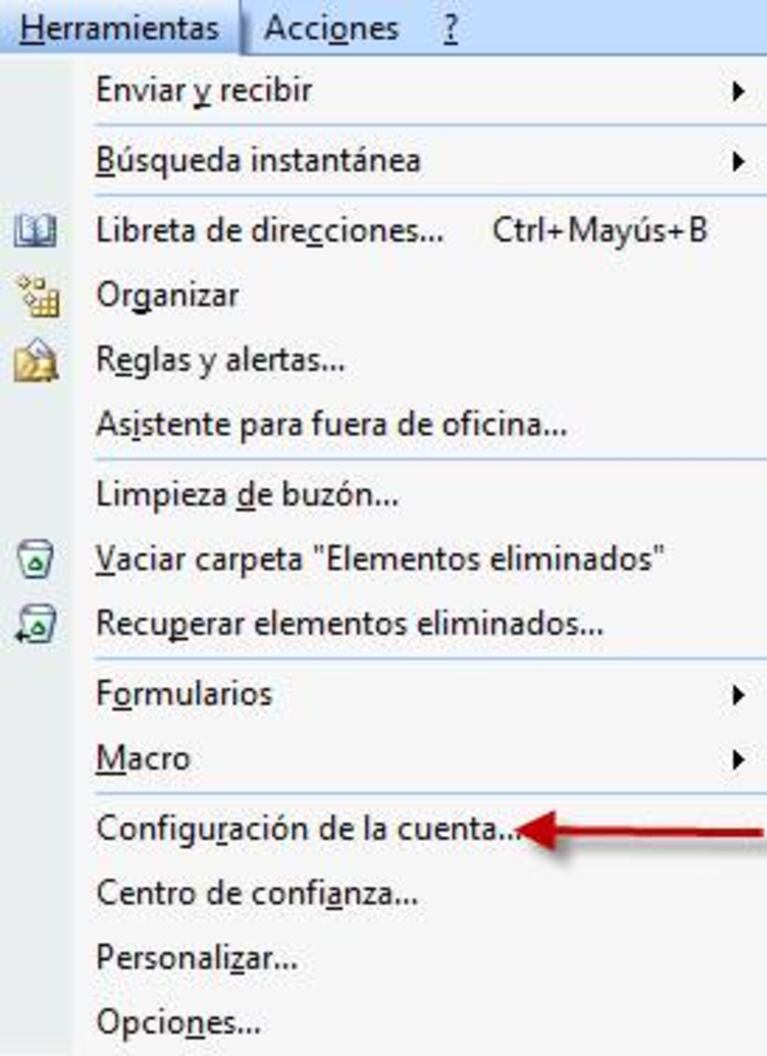
Dentro de la Configuración de cuenta nos mostrará la siguiente ventana, en la solapa Correo electrónico hacemos click en “NUEVO”:
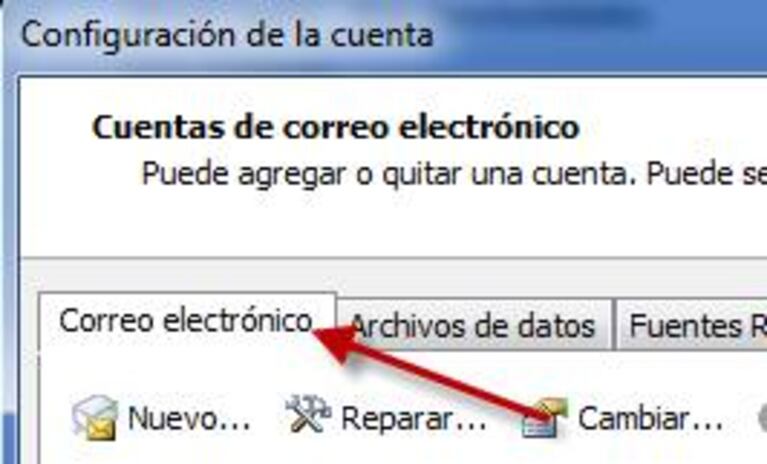
Luego en la nueva ventana seguimos como se muestra en la imagen:
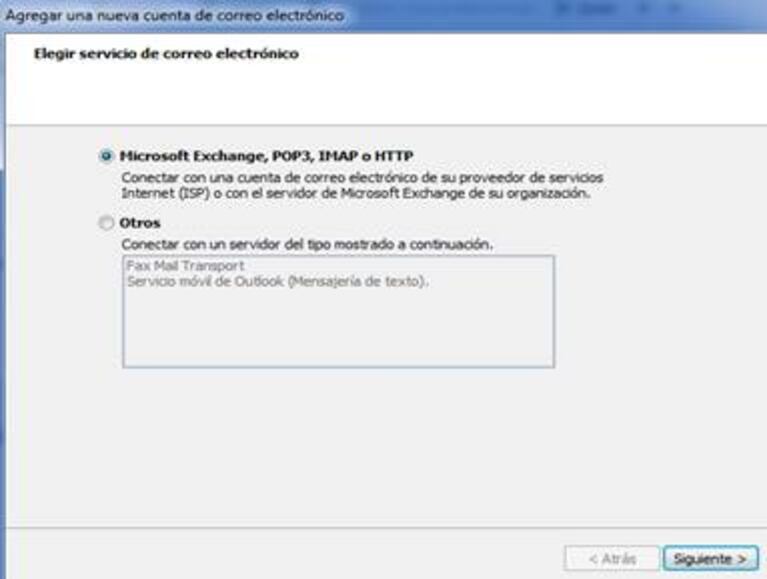
En la próxima pantalla debemos tildar la opción de configuración manual:

En la siguiente pantalla no presenta la opción de poder configurar de diferentes maneras varios servicios de correo, pero sólo utilizaremos la primera opción:
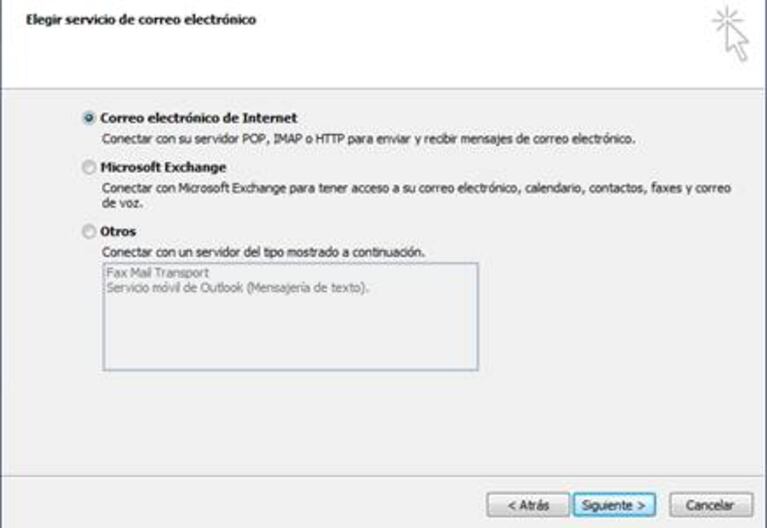
En esta pantalla podremos configurar directamente con todos los datos para poder manejar nuestros correos directamente desde nuestro gestor de correo
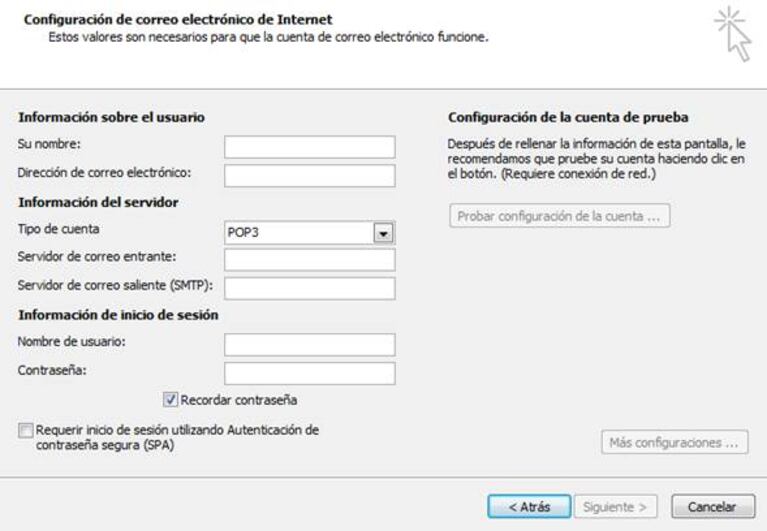
Un vez terminada la configuración nos dirigimos a “Mas configuraciones” esa opción nos desplegara una ventana en la cual tendremos que desmarcar la opción de dejar copia en el servidor o marcar dicha opción si desea tener una copia en el servidor. Recuerde que esta última opción hará que su buzón agote su capacidad:
Por favor corregir usando el documento que armó Hector. Debe tildar la opción de SMTP autenticado.

Con esto finaliza la configuración de su gestor de correo.
8) Recuperación de Contraseñas
Verificar que la contraseña que ha ingresado sea la correcta. Recuerde que las contraseñas son sensibles a las minúsculas y mayúsculas. También puede acceder a recuperar su clave por medio de la pregunta secreta, siga estos sencillos pasos:
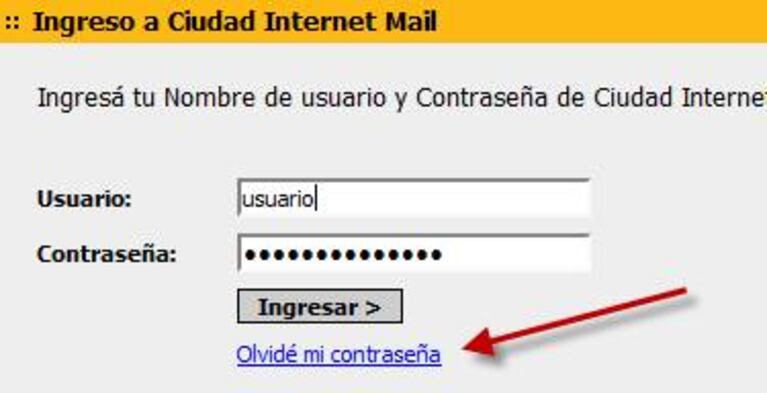
El asistente de recuperación de contraseñas le pedirá que completemos algunos datos. Recuerde que son los datos que usted cargaró al generar la cuenta.
Por cualquier inconveniente que no pueda obtenerla deberá referirse a la cuenta escribinos@ciudad.com.ar para que se pueda buscar la solución al problema:
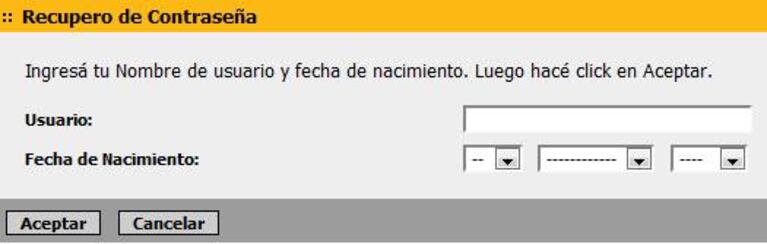
9) Configuración del Antispam de correos salientes y entrantes
Siga estos pasos para ver su nivel Antispam:

Dentro de “Opción mail” puede acceder al panel de herramientas de su cuenta, en la opción “Control de Spam”

Luego tenemos la siguiente pantalla de preferencia, ingresamos a “Sistema de Antispam”:

Una vez que está situado en esta opción, sólo restará habilitar o deshabilitar dicha preferencia:
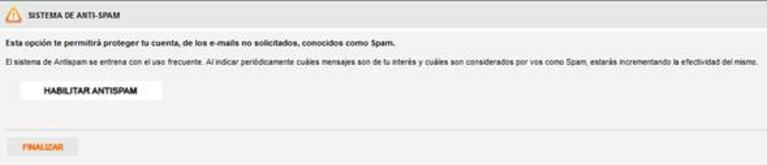
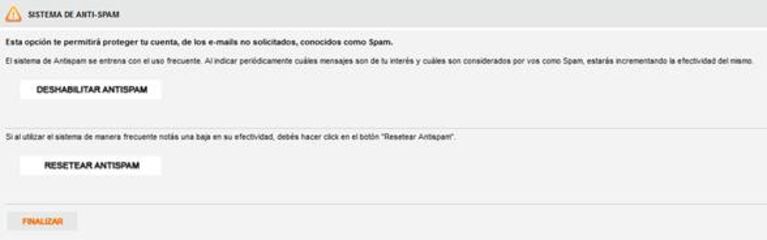
Para culminar la tarea sólo aplicar los cambios desde el botón “FINALIZAR”
Recuerde que nuestra única vía de comunicación y soporte es por correo electrónico: escribinos@ciudad.com.ar. Eventualmente también puede comunicarse con nosotros a través de nuestro formulario de contacto www.ciudad.com.ar/contact
Proteja sus datos y no envíe NUNCA su contraseña o password por correo electrónico.
Ante cualquier consulta por favor no deje de consultarnos.
Ciudad.com